ページ設定
タイトル設定
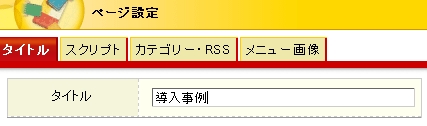
スクリプト設定
「スクリプト」タブでは、ページで利用するJavaScriptを設定します。
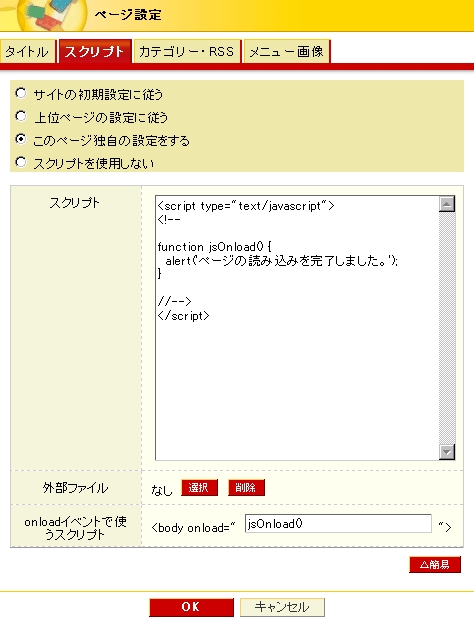
●継承設定
JavaScriptの設定をどこから継承するかを設定します。
- サイトの初期設定に従う
… サイト初期設定の「スクリプト設定」の内容を適用します。 - 上位ページの設定に従う
… 上位ページの「ページ設定」、「スクリプト」タブの内容を適用します。 - このページ独自の設定をする
… 編集中のページ独自の設定を適用します。
「スクリプト」「外部ファイル」「onloadイベントで使うスクリプト」を設定できるようになります。
●スクリプト
ページ内に独自に埋め込むJavaScriptを記述します。
※scriptタグを含め、記述を行う必要があります。
●外部ファイル
ページ内に独自に埋め込むJavaScript(拡張子 .jsファイル)を外部ファイルとして設定することができます。
●onloadイベントで使うスクリプト
ページの読み込み時に実行するJavaScriptを設定することができます。
カテゴリー・RSS設定
ページの編集後、「ページ設定」をクリックします
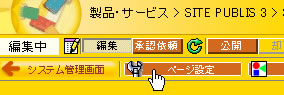
「カテゴリー・RSS」のタブをクリックし、「カテゴリーブロック・RSSフィード表示」にて「表示する」を選択します。これで「カテゴリー」の選択が可能になりますので、設定したいカテゴリーを選択して「OK」ボタンをクリックします
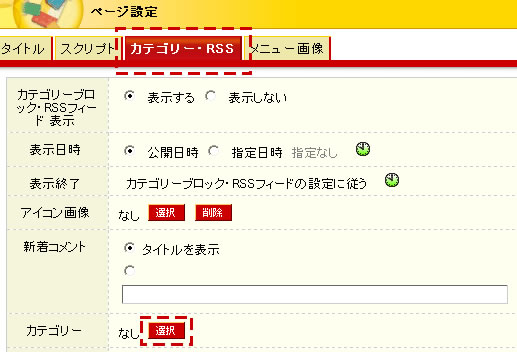
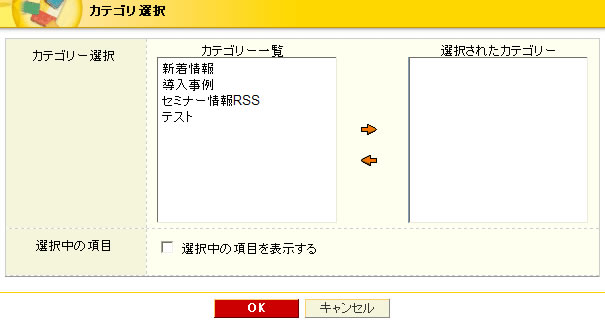
公開が承認されると、カテゴリーブロックを設置したページに表示されます。
●カテゴリーブロック・RSS フィード表示
カテゴリーブロックやRSSフィードにページを表示するには、「表示する」を選択します。
●表示日時
公開日時または指定日時を設定します。
●表示終了
カテゴリーブロックから非表示にされる日時を設定します。
●アイコン画像
アイコン画像を設定することができます。
●新着コメント
ページのタイトルを表示させるか、任意のコメントを入力します。
●カテゴリー選択
「カテゴリー一覧」から表示させるカテゴリーを選択し、![]() をクリックして追加します。
をクリックして追加します。

